The Beginning
演示机型:联想拯救者y7000竞技版
系统版本:Windows 10
软件版本:360安全卫士 13.0.0.2001
卸载360有两种方法,分别是通过电脑系统卸载和利用软件管理卸载。具体操作如下。
第一种方法。
1.点击左下角的开始菜单图标。

2.点击“设置”。
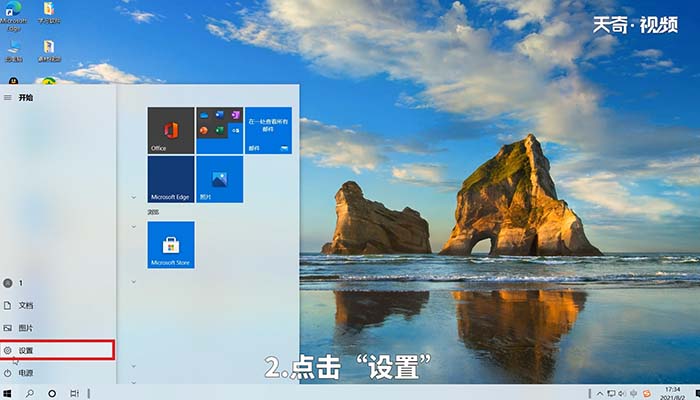
3.点击“应用”。
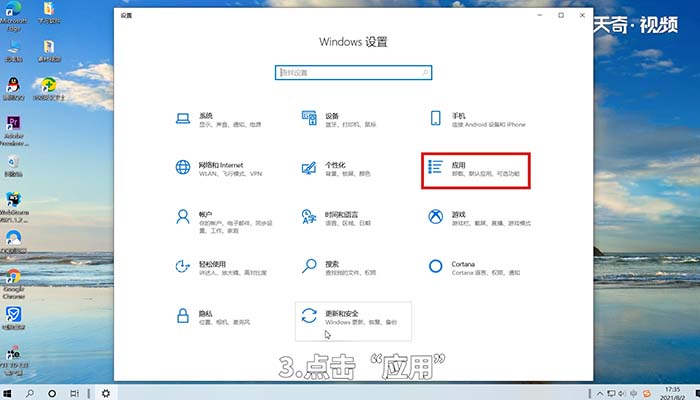
4.在“应用和功能”里,找到360并点击。
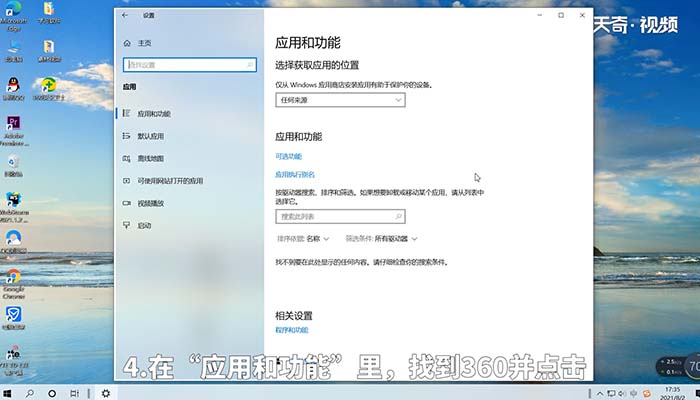
5.点击“卸载”。
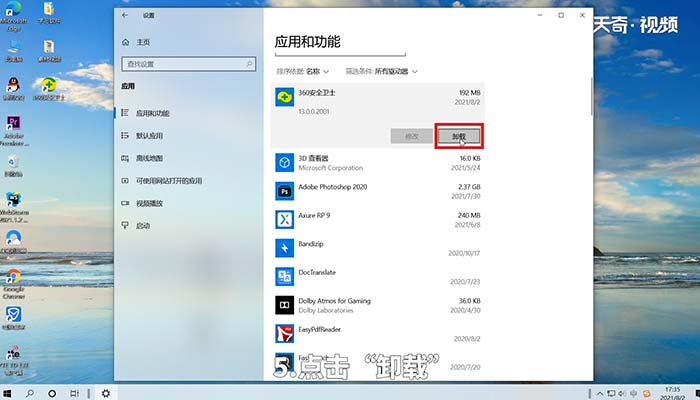
6.再次点击“卸载”。
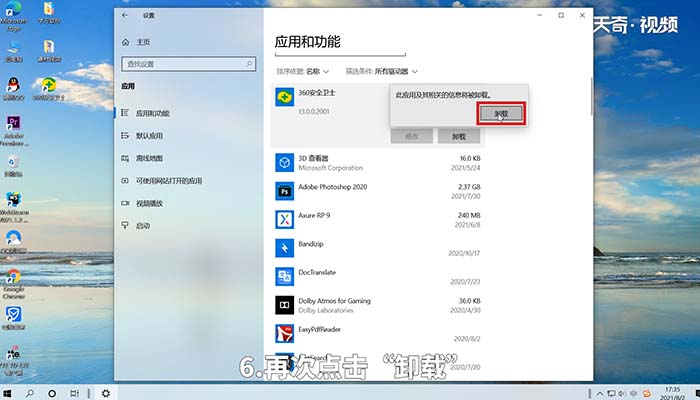
7.点击“狠心卸载”。
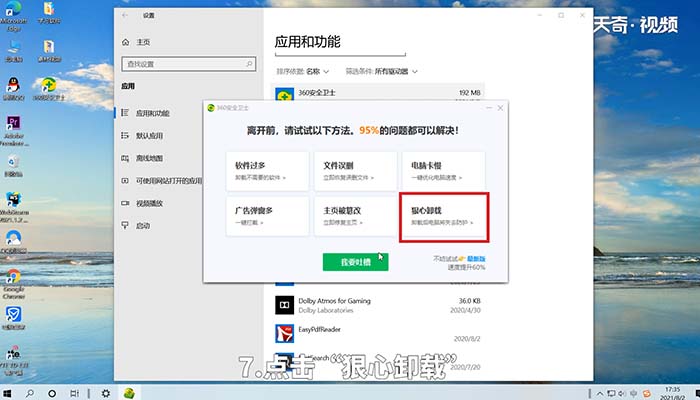
8.在弹出的对话框,选择“是”即可。
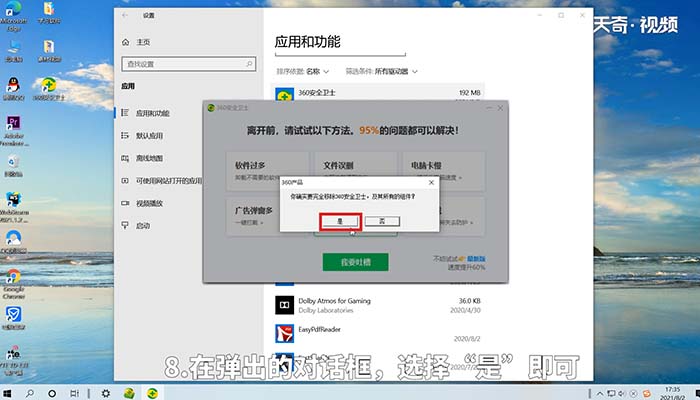
第二种方法。
1.打开软件管理。

2.点击“卸载”。
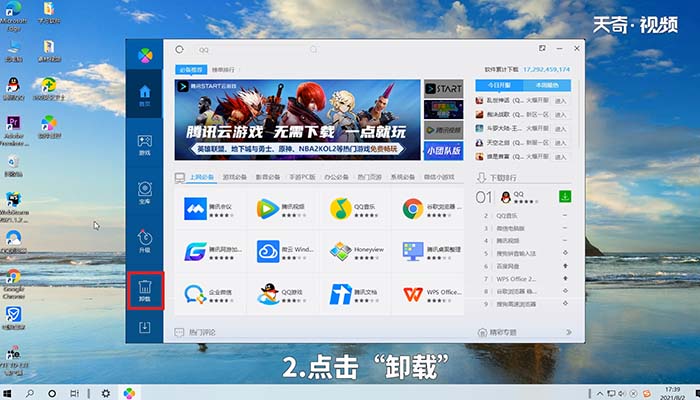
3.找到360,然后点击其右侧的“卸载”按钮。
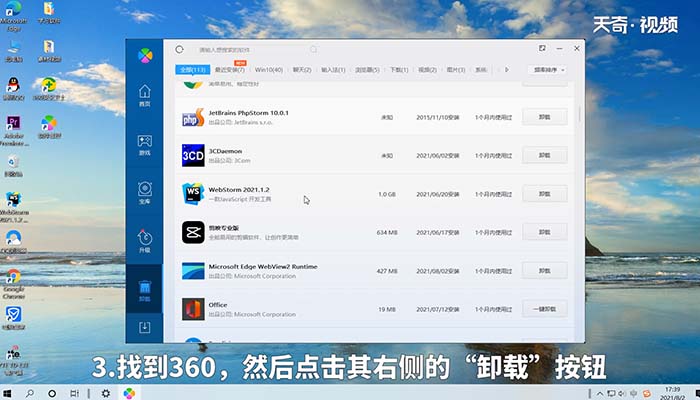
4.点击“狠心卸载”。
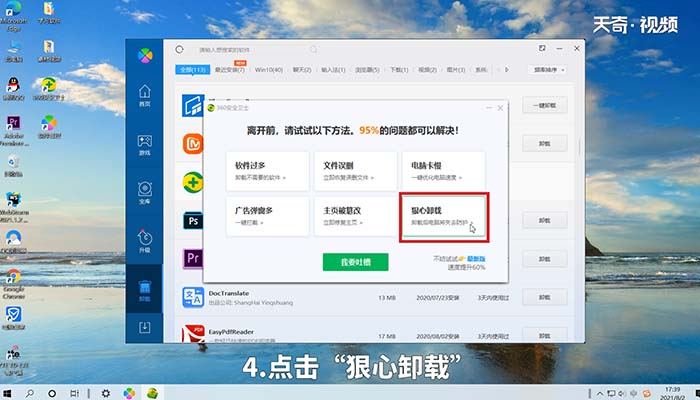
5.点击“是”即可。
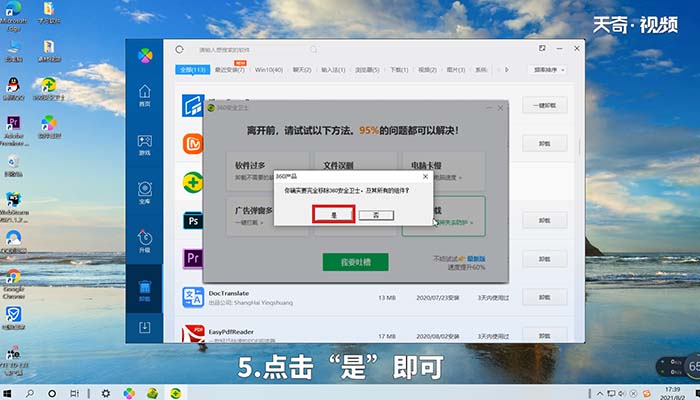
温馨提示:360卸载完成后,找到其所在安装位置,删除所有残留的文件。
THE END





